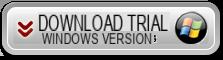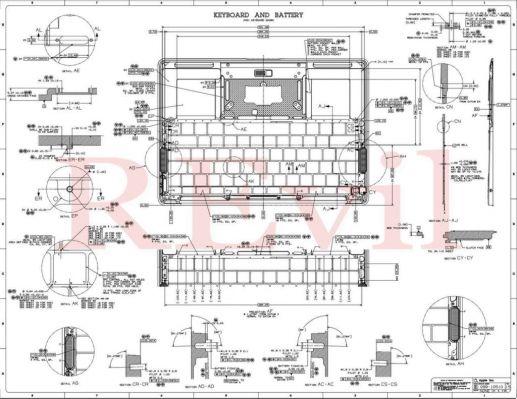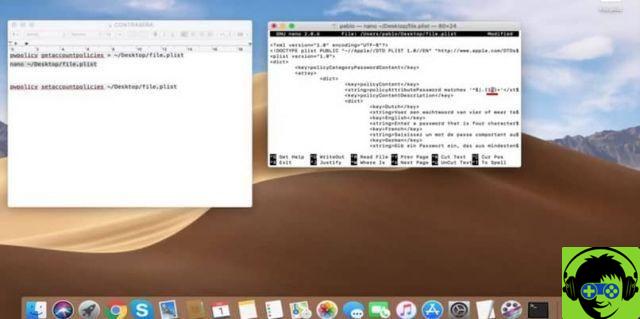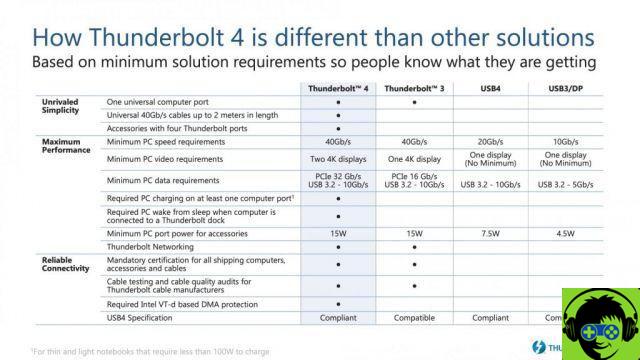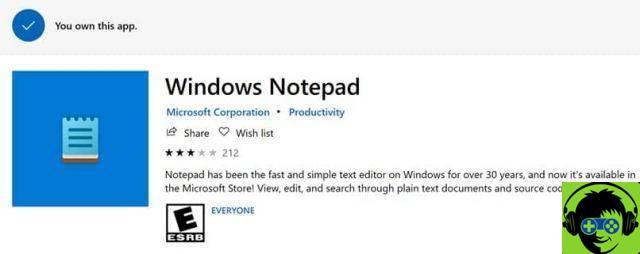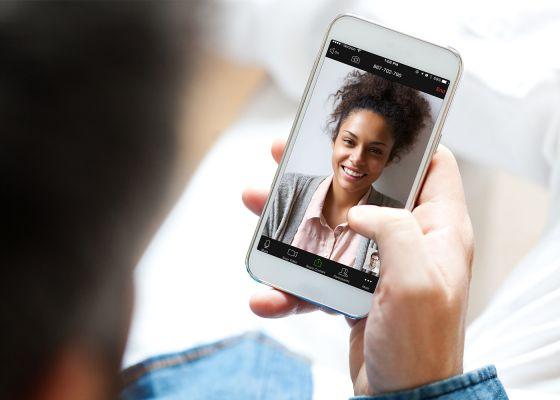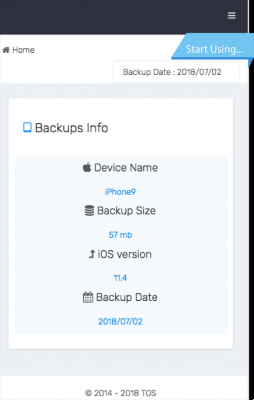La tecnología avanza cada día y cada vez hay más aplicaciones que nos facilitan y nos sacan de un apuro, por ejemplo si tenemos una serie de ordenadores conectados a una misma red, saber apagarlos sin tener que ir a cada uno sería ser excelente También sería muy útil tener control informático en nuestro teléfono. Vemos ¿Cómo podemos apagar la computadora de forma remota?, hay varias opciones, aquí te mostraremos algunas de ellas.
Métodos para apagar o reiniciar la computadora con Windows
Apagar el ordenador es una acción que hay que realizar cada vez que terminamos de trabajar, es algo muy sencillo de realizar. Si quieres apague o reinicie su computadora con Windows de forma remota con éxito Hay tres métodos para hacer esto, veamos cuáles.
Con símbolo del sistema
Así es, desde el símbolo del sistema podemos apagar o reiniciar el equipo. Símbolo del sistema es un intérprete de comandos basado en Windows, a través del símbolo del sistema podemos configurar el apagado de la computadora usando comandos especiales.

Para acceder al símbolo del sistema, puede presionar la tecla Windows + R en su teclado al mismo tiempo. verás uno Ejecutar ventana, ahí puedes escribir lo que quieras, en este caso escribe cmd y presiona enter para aceptar. Desde allí, se abrirá cmd.exe y podrá escribir el comando, hay muchos comandos que puede ejecutar en el símbolo del sistema.
El siguiente comando: shutdown /mpcname/s (donde dice pcname va el nombre de tu computadora o la que está por apagarse). Si quieres reiniciar solo tienes que poner shutdown /mpcname/r/f este comando reinicia tu computadora
Con cuadro de diálogo de apagado
Para apagar su computadora de forma remota usando el cuadro de diálogo de apagado, debe abrir cmd.exe. En el teclado presione Windows + r al mismo tiempo, cuando se abra la ventana cmd.exe, escriba: apagar -es decir, ingrese, el cuadro de diálogo de apagado remoto.
Haga clic en agregar, para que pueda agregar el nombre de su computadora o la que está apagando. Seleccione el comando, una vez seleccionado haga clic en aceptar.
Algo importante que debe recordar es que para que funcione el apagado remoto, debe tener privilegios de administrador en las computadoras. El servicio remoto debe estar activo en la computadora remota. Además, las excepciones del firewall de administración remota también deben estar activas, de lo contrario, ninguno de los comandos es válido.
Con la línea de comando
Para usar esta opción, debe pertenecer al menos al grupo Administradores en el equipo de la computadora remota. Debe abrir el símbolo del sistema cmd, usar atajos de teclado o buscarlo desde el principio. Una vez que la ventana puede escribir los comandos que desee apague su computadora, reinicie y notifique.
¿Cuáles son los beneficios de tener un apagado remoto en su computadora?
Como puede, las opciones anteriores nos presentan muchas ventajas, podemos controlar el equipo a través de comandos, sin tener que pasar por cada uno de los equipos que tenemos en la misma red, ahorrando tiempo. Otra ventaja es que si estamos en casa y se nos ha olvidado apagar el ordenador, podemos apagarlo en casa. Y hay tantos comandos que puede elegir cómo desea apagar o reiniciar su computadora.

¿Cuáles son las mejores aplicaciones externas para apagar una PC con Windows de forma remota?
Hay muchas aplicaciones que se desarrollan para ayudarnos a tener el control, desde una computadora central de las computadoras que están bajo la misma red, también hay aplicaciones que nos permiten apagar la PC desde el teléfono. Vemos a continuación cuatro que pueden ser muy útiles para apagar una PC con Windows de forma remota
Restablecimiento remoto X
Remote Desktop es una de las aplicaciones que te permite conectarte remotamente al escritorio de otra computadora que esté encendida misma red o se puede utilizar en Internet. Es una excelente herramienta que se encuentra en Windows 10 pro.
EMCO
Este programa le permite administrar computadoras desde una computadora central en una red local. Usted será capaz de encender o apagar y realizar otras operaciones con las computadoras que están en la red.
Shell de energía de Microsoft
Es una aplicación de soluciones multiplataforma de automatización, administración y configuración de tareas a través de un shell de línea de comandos. Aquí verá más sobre Power Shell.
obturador
Esta aplicación es como un servidor que te permite tener acceso remoto a otras computadoras desde otras PC. Tienes que configurarlo y estará listo para usar.